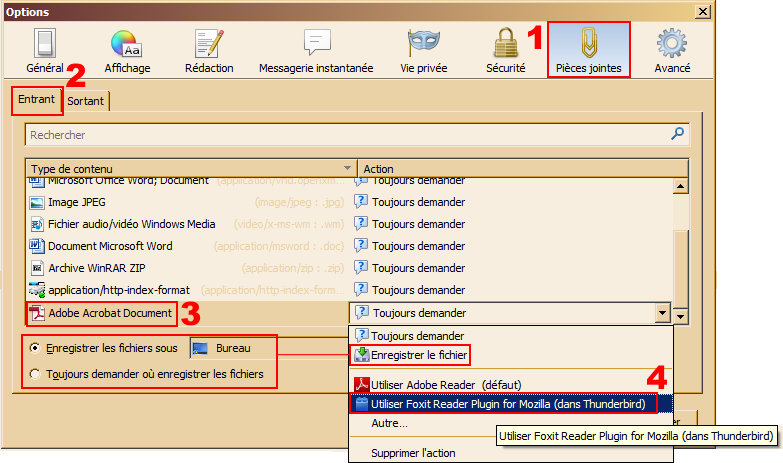Choix des programmes par défaut dans Thunderbird : Différence entre versions
De Vulgum Techus
(Page créée avec « '''Lien court''' vers cette page : http://vt.cx/CpdT<br/> '''QR code''' vers cette page : http://vt.cx/CpdT.qr<br/> <br/> <html> <script type="text/javascript"><!-... ») |
|||
| Ligne 18 : | Ligne 18 : | ||
= Présentation = | = Présentation = | ||
| − | Dans la '''[[messagerie]] [[Thunderbird]]''' il est possible d'ouvrir les pièces jointes à partir du '''[[mail]]''' reçu et ceci peut être encore plus efficace en changeant, pour chaque type de fichier, le programme de visualisation par défaut. Ainsi, il devient possible d'ouvrir les '''[[PDF]]''' avec un autre programme qu'[[Acrobat Reader]]''', les '''[[JPG]]''' avec un autre programme que celui de '''[[Windows]]''', etc. Voilà comment faire. | + | Dans la '''[[messagerie]] [[Thunderbird]]''' il est possible d'ouvrir les pièces jointes à partir du '''[[mail]]''' reçu et ceci peut être encore plus efficace en changeant, pour chaque type de fichier, le programme de visualisation par défaut. Ainsi, il devient possible d'ouvrir les '''[[PDF]]''' avec un autre programme qu''''[[Acrobat Reader]]''', les '''[[JPG]]''' avec un autre programme que celui de '''[[Windows]]''', etc. Voilà comment faire. |
= Procédure = | = Procédure = | ||
| Ligne 24 : | Ligne 24 : | ||
* Dans le menu '''Outils''' choisir '''Options''' | * Dans le menu '''Outils''' choisir '''Options''' | ||
* Cliquer sur '''Pièces jointes''' | * Cliquer sur '''Pièces jointes''' | ||
| − | * Une liste déroulantes propose les différents types de contenu suivi d'une liste d' | + | * Une liste déroulantes propose les différents types de contenu suivi d'une liste d'actions |
* Chaque action est assignée à un type de contenu à savoir : | * Chaque action est assignée à un type de contenu à savoir : | ||
** Choix '''Toujours demander''' -> demande ce que '''[[Thunderbird]]''' doit faire quand on clique sur la pièce jointe de ce type | ** Choix '''Toujours demander''' -> demande ce que '''[[Thunderbird]]''' doit faire quand on clique sur la pièce jointe de ce type | ||
Version du 1 novembre 2014 à 13:19
Lien court vers cette page : http://vt.cx/CpdT
QR code vers cette page : http://vt.cx/CpdT.qr
Présentation
Dans la messagerie Thunderbird il est possible d'ouvrir les pièces jointes à partir du mail reçu et ceci peut être encore plus efficace en changeant, pour chaque type de fichier, le programme de visualisation par défaut. Ainsi, il devient possible d'ouvrir les PDF avec un autre programme qu'Acrobat Reader, les JPG avec un autre programme que celui de Windows, etc. Voilà comment faire.
Procédure
- Lancer Thunderbird
- Dans le menu Outils choisir Options
- Cliquer sur Pièces jointes
- Une liste déroulantes propose les différents types de contenu suivi d'une liste d'actions
- Chaque action est assignée à un type de contenu à savoir :
- Choix Toujours demander -> demande ce que Thunderbird doit faire quand on clique sur la pièce jointe de ce type
- Choix Enregistrer le fichier -> propose la sauvegarde de la pièce jointe quand on clique dessus. Un choix complémentaire situé sur le même écran permet de :
- Enregistrer tous les fichiers dans un dossier choisi grâce à Parcourir...
- Toujours demander ou enregistrer le fichier
- Liste de programme disponible ou Autre... -> choisir parmi les programme disponible celui qui ouvre la pièce jointe lorsque l'on clique dessus ou en choisir un autre en cliquant sur Autre...
- Ces choix faits, cliquer sur OK pour les valider et sortir de l'écran Options